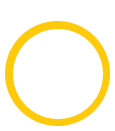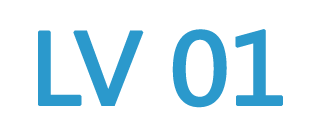三星手机用Odin刷机工具更新固件的详细教程
1、先下载安装三星手机驱动Samsung Android USB Driver for Windows v1.7.59 ,仅是为了电脑安装正确的手机驱动。
2、再下载三星刷机工具Odin3_v3.14.4,解压Odin ZIP文件。
3、下载三星固件,然后将这个下载完成的ZIP压缩文件拖进MD5值计算工具,一定要保证计算值与网站给出的参照值相同后再进行解压缩,得到BL、AP、CP、CSC、HOME开头的5个mad5文件。
4、在更新手机固件之前必须先退出三星账户(Google账户),如果刷机前不退出账户,手机有可能会被锁定无法使用。
5、使手机处于关机状态后,再同时按下音量增大+键和减小-键,然后将手机用数据线与电脑连接,直到手机屏幕出现蓝色警告界面后同时松开增大+键和减小-键,再继续短按音量增大+键,进入蓝色下载操作系统界面。在蓝色下载操作系统界面
同时按下音量减小-键和电源键超过7秒钟时间,可以取消下载操作系统并重启手机。
6、打开Odin执行文件,确认ID:COM已有对应端口号添加,端口号指示器显示为蓝色,说明手机与刷机软件已成功连接,只需要将BL、AP、CP、CSC开头的4个mad5文件添加到对应插槽,点击Start开始刷机,手机和电脑都有显示刷机进度条,进度条从左到右直到刷机完成后,手机会自动重启,刷机软件界面也显示刷机完成。
注意:降级之前需要先检查固件倒数第五位的BL版本号,只能刷和手机BL版本号平级或者更高级版本号的固件,不能刷低于手机BL版本号的固件。
比如S9110 ZC U1 A W D 3:
S9110代表Galaxy S23国行型号;
ZC代表地区码中国版;
U1代表BL版本,用来防止用户降级版本用的;
A代表这个手机经历的大版本升级次数,此处是A说明没经历过大版本升级;
W代表年份,2001年为A,2023年为W;
D代表月份,A为一月,D为四月;
3代表版本号,从1开始。
2、再下载三星刷机工具Odin3_v3.14.4,解压Odin ZIP文件。
3、下载三星固件,然后将这个下载完成的ZIP压缩文件拖进MD5值计算工具,一定要保证计算值与网站给出的参照值相同后再进行解压缩,得到BL、AP、CP、CSC、HOME开头的5个mad5文件。
4、在更新手机固件之前必须先退出三星账户(Google账户),如果刷机前不退出账户,手机有可能会被锁定无法使用。
5、使手机处于关机状态后,再同时按下音量增大+键和减小-键,然后将手机用数据线与电脑连接,直到手机屏幕出现蓝色警告界面后同时松开增大+键和减小-键,再继续短按音量增大+键,进入蓝色下载操作系统界面。在蓝色下载操作系统界面
同时按下音量减小-键和电源键超过7秒钟时间,可以取消下载操作系统并重启手机。
6、打开Odin执行文件,确认ID:COM已有对应端口号添加,端口号指示器显示为蓝色,说明手机与刷机软件已成功连接,只需要将BL、AP、CP、CSC开头的4个mad5文件添加到对应插槽,点击Start开始刷机,手机和电脑都有显示刷机进度条,进度条从左到右直到刷机完成后,手机会自动重启,刷机软件界面也显示刷机完成。
注意:降级之前需要先检查固件倒数第五位的BL版本号,只能刷和手机BL版本号平级或者更高级版本号的固件,不能刷低于手机BL版本号的固件。
比如S9110 ZC U1 A W D 3:
S9110代表Galaxy S23国行型号;
ZC代表地区码中国版;
U1代表BL版本,用来防止用户降级版本用的;
A代表这个手机经历的大版本升级次数,此处是A说明没经历过大版本升级;
W代表年份,2001年为A,2023年为W;
D代表月份,A为一月,D为四月;
3代表版本号,从1开始。